教你组装电脑机箱与主板跳线接法图解析
发布时间:2016-09-14 19:52:30 作者:佚名  我要评论
我要评论
大家只要理一理思路,一个一个对着来,就很容易连接了。通常来说,主板跳线上的插针主要包括开关机电源开关、复位开关(重合)、电源灯、硬盘灯、喇叭、音频、USB接口等,看似很多,但一个一个来,就 不难了,下面组装电脑小编分别详细介绍下
在DIY组装机的过程中,小编也为大家介绍了不少的文章,不过小编发现对于组装电脑新手朋友来说,最头疼的部分莫过于主板跳线的连接了,面对机箱中的各种指示灯跳线,很多电脑小白朋友会不知所错。那么主板跳线怎么接?其实很简单,大家只要理一理思路,一个一个对着来,就很容易连接了。通常来说,主板跳线上的插针主要包括开关机电源开关、复位开关(重合)、电源灯、硬盘灯、喇叭、音频、USB接口等,看似很多,但一个一个来,就 不难了,下面组装电脑小编分别详细介绍下。不懂的朋友们不妨看看吧!

电源开关(POWER)
这个开关的插头是两脚的,为便于用户识别,其中一根连线一般用黄色或黑色表示,而另一根连线一般为白色。此插头必须插接,否则无法通过机箱面板启动电脑。此外直接短接主板上的POWER插针也可启动。此开关的连线插头上一般标有POWER SW字样,而主板上对应位置的插针附近的英文缩写一般为PWR、Power SW、PWR SW、PW、PW SW或PS等。

这两个开关属性的按键插头是没有“正、负极”之分的,这样也是触点开关的一个特点,因此在连接主板时,只要连接上就OK啦,这也就是为什么在裸平台使用时,大家都用钥匙或者改锥当做启动电脑的工具。
可能有人会说,既然你说开关按键接线为什么也用彩色和白色区分呢?其实如果你要硬把这个接线分出个所以然来,也不是不可以,一般来说彩色线为“正”极(不是真正意义上的正极),白色线为地线(英文多以Ground或者GND表示)。
2.复位开关(RESET)

复位开关的插头也是两脚的,其中一根连线一般用蓝色表示,另一根连线为白色。其作用是在不断电的情况下使电脑重新启动,常常是在电脑运行中突然死机时使用。此开关连线的插头上一般标有RESET SW字样,而主板上对应位置的插针附近的英文缩写一般为RESET、RST、RS或RE等。
3.电源灯(POWER LED)
电源灯连线同样是两脚插头,其中一根连线一般用绿色表示,另一根连线为白色。当主机电源启动时,电源灯就会亮起来。此开关连线的插头上一般标有POWER LED 字样,而主板上对应位置的插针附近的英文缩写一般为PW LED、Power LED、PWR LED或PLED+和PLED-等。

一般来说,彩色线都是正极线,而白色的线则为负极线(通常为负极线为白色,但也有少数线材是由黑色表示负极)。

另外,有些机箱电源指示比较另类,并没有用主板接线的方式为LED灯供电,而直接使用5V的D型电源接口(主板接线针脚所提供的电压同样是5V,因此可以这样代替使用,玩家也可自行改造)直接显示主机是否处于通电工作状态。
4.硬盘灯(HDD LED)

硬盘灯连线也是两脚插头,两根连线一般是一红一白。当硬盘有读写动作时,硬盘灯就会亮起来。此开关连线的插头上一般标有HDD LED字样,而主板上对应位置的插针附近的英文缩写一般为HDD LED、HD或IDE_LED+和IDE_LDE-等。
5.喇叭(Speaker)

此连线的插头有四个接脚,但只有两根连线,其颜色一般是一红一黑或一橘一黑,正确连接后供机箱上的喇叭使用。此开关连线的插头上和主板上对应的插针附近一般都标有Speaker字样。有些电脑在正常启动以后就会通过喇叭发出“嘀”的一声,或者在不能正常启动,通过喇叭发出相应的报警声,为用户解决问题提供帮助。不过,有些主板上已经集成有喇叭,这时就不必连接机箱上的喇叭了
Ps.现在机箱都不带了这个了,属于淘汰的东西!
USB接口

USB2.0接口图

USB3.0接口
USB接口就比较简单了,主要区分USB2.0和USB3.0就可以了。
音频接口(机箱上耳机接口,如果不接,机箱前面的耳机口将无法使用)
音频接口主要有2张,以前曾说到AC97与HD Audio区别,这就要牵扯到N多主板集成芯片升级换代的历史故事了,不过简单的来说,目前HD Audio已经全面取代AC97,因此我们则可以通过声卡芯片型号来判断我们使用的是哪一代的芯片。
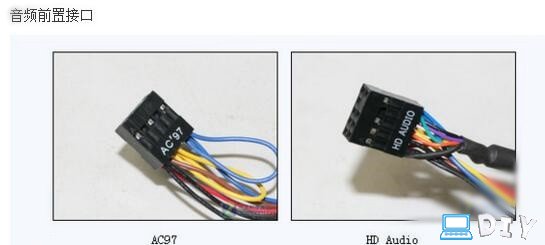
音频接口
在通常情况行下,目前HD Audio大多采用8声道输出,所以像“C889”这种型号的芯片就需要插上HD Audio接头。而如果你插错了不出声,或者插上AV97的插头,再或者机箱只有AC97插头,那么不要着急,你可以同过驱动程序软件,调成AC97兼容模式,这样既有声音啦。要是想听8声道的HD Audio,那就把另一个接口再重插一遍吧。
目前来说,除一些老主板之外,新一代主板产品均为HD Audio芯片,因此直接插好HD Audio接口接好啦!并且还有“防呆”设计,简单易用。
文章最后为大家带来一些常见品牌主板跳线方法图解。
一.华硕主板跳线图解
1.前端系统控制接口标识为 F_PANEL / PANEL

华硕主板跳线图解

华硕主板跳线接法
2.前置音频标识为 AAFP,前置USB接口标识为 USB56/USB78 等。

华硕主板USB跳线接法图解
二.技嘉
1.主板前端控制面板接线标识为 F_PANEL

技嘉主板跳线图解
2.前端音频接口标识为 F_AUDIO , 前端USB接口标识为 F_USB1/F_USB2 等。

技嘉主板音频与USB跳线图解
三.微星
1.前置面板接口标识为 JFP1

微星主板跳线图解
2.前置USB接口标识为 JUSB1/JUSB2 等,前置音频接口标识为 JAUD1。

微星主板USB与音频跳线图解
四.华擎
1. 前置面板接口标识为 PANEL

华擎主板跳线图解
2.前置USB接口标识为 USB4_5/USB6_7 等,前置音频接口标识为 HD_AUDIO1。

华擎主板USB与音频跳线图解
其它品牌的主板也基本大同小异,差不多的,不懂的朋友可以详细看看主板说明书,里面都有详细图解介绍!以上小编就为大家介绍到这里!

电源开关(POWER)
这个开关的插头是两脚的,为便于用户识别,其中一根连线一般用黄色或黑色表示,而另一根连线一般为白色。此插头必须插接,否则无法通过机箱面板启动电脑。此外直接短接主板上的POWER插针也可启动。此开关的连线插头上一般标有POWER SW字样,而主板上对应位置的插针附近的英文缩写一般为PWR、Power SW、PWR SW、PW、PW SW或PS等。

这两个开关属性的按键插头是没有“正、负极”之分的,这样也是触点开关的一个特点,因此在连接主板时,只要连接上就OK啦,这也就是为什么在裸平台使用时,大家都用钥匙或者改锥当做启动电脑的工具。
可能有人会说,既然你说开关按键接线为什么也用彩色和白色区分呢?其实如果你要硬把这个接线分出个所以然来,也不是不可以,一般来说彩色线为“正”极(不是真正意义上的正极),白色线为地线(英文多以Ground或者GND表示)。
2.复位开关(RESET)

复位开关的插头也是两脚的,其中一根连线一般用蓝色表示,另一根连线为白色。其作用是在不断电的情况下使电脑重新启动,常常是在电脑运行中突然死机时使用。此开关连线的插头上一般标有RESET SW字样,而主板上对应位置的插针附近的英文缩写一般为RESET、RST、RS或RE等。
3.电源灯(POWER LED)
电源灯连线同样是两脚插头,其中一根连线一般用绿色表示,另一根连线为白色。当主机电源启动时,电源灯就会亮起来。此开关连线的插头上一般标有POWER LED 字样,而主板上对应位置的插针附近的英文缩写一般为PW LED、Power LED、PWR LED或PLED+和PLED-等。

一般来说,彩色线都是正极线,而白色的线则为负极线(通常为负极线为白色,但也有少数线材是由黑色表示负极)。

另外,有些机箱电源指示比较另类,并没有用主板接线的方式为LED灯供电,而直接使用5V的D型电源接口(主板接线针脚所提供的电压同样是5V,因此可以这样代替使用,玩家也可自行改造)直接显示主机是否处于通电工作状态。
4.硬盘灯(HDD LED)

硬盘灯连线也是两脚插头,两根连线一般是一红一白。当硬盘有读写动作时,硬盘灯就会亮起来。此开关连线的插头上一般标有HDD LED字样,而主板上对应位置的插针附近的英文缩写一般为HDD LED、HD或IDE_LED+和IDE_LDE-等。
5.喇叭(Speaker)

此连线的插头有四个接脚,但只有两根连线,其颜色一般是一红一黑或一橘一黑,正确连接后供机箱上的喇叭使用。此开关连线的插头上和主板上对应的插针附近一般都标有Speaker字样。有些电脑在正常启动以后就会通过喇叭发出“嘀”的一声,或者在不能正常启动,通过喇叭发出相应的报警声,为用户解决问题提供帮助。不过,有些主板上已经集成有喇叭,这时就不必连接机箱上的喇叭了
Ps.现在机箱都不带了这个了,属于淘汰的东西!
USB接口

USB2.0接口图

USB3.0接口
USB接口就比较简单了,主要区分USB2.0和USB3.0就可以了。
音频接口(机箱上耳机接口,如果不接,机箱前面的耳机口将无法使用)
音频接口主要有2张,以前曾说到AC97与HD Audio区别,这就要牵扯到N多主板集成芯片升级换代的历史故事了,不过简单的来说,目前HD Audio已经全面取代AC97,因此我们则可以通过声卡芯片型号来判断我们使用的是哪一代的芯片。
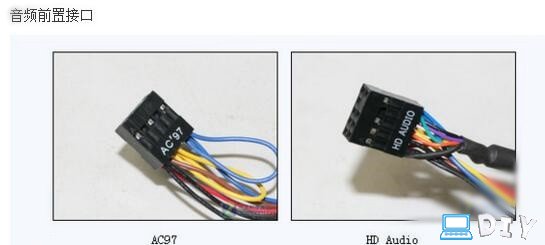
音频接口
在通常情况行下,目前HD Audio大多采用8声道输出,所以像“C889”这种型号的芯片就需要插上HD Audio接头。而如果你插错了不出声,或者插上AV97的插头,再或者机箱只有AC97插头,那么不要着急,你可以同过驱动程序软件,调成AC97兼容模式,这样既有声音啦。要是想听8声道的HD Audio,那就把另一个接口再重插一遍吧。
目前来说,除一些老主板之外,新一代主板产品均为HD Audio芯片,因此直接插好HD Audio接口接好啦!并且还有“防呆”设计,简单易用。
文章最后为大家带来一些常见品牌主板跳线方法图解。
一.华硕主板跳线图解
1.前端系统控制接口标识为 F_PANEL / PANEL

华硕主板跳线图解

华硕主板跳线接法
2.前置音频标识为 AAFP,前置USB接口标识为 USB56/USB78 等。

华硕主板USB跳线接法图解
二.技嘉
1.主板前端控制面板接线标识为 F_PANEL

技嘉主板跳线图解
2.前端音频接口标识为 F_AUDIO , 前端USB接口标识为 F_USB1/F_USB2 等。

技嘉主板音频与USB跳线图解
三.微星
1.前置面板接口标识为 JFP1

微星主板跳线图解
2.前置USB接口标识为 JUSB1/JUSB2 等,前置音频接口标识为 JAUD1。

微星主板USB与音频跳线图解
四.华擎
1. 前置面板接口标识为 PANEL

华擎主板跳线图解
2.前置USB接口标识为 USB4_5/USB6_7 等,前置音频接口标识为 HD_AUDIO1。

华擎主板USB与音频跳线图解
其它品牌的主板也基本大同小异,差不多的,不懂的朋友可以详细看看主板说明书,里面都有详细图解介绍!以上小编就为大家介绍到这里!
相关文章

机箱风扇如何安装才能更好的散热?五种机箱风道方案详细测试图解
市面上的机箱有几百种,每一款的设计都不完全一样,你们以为这样笔者就没法做测试了么?本文的机箱属于目前非常常见的中塔机箱,那么机箱风扇如何安装才能更好的散热?下面2017-02-10
机箱哪个牌子好?四款300元以内性价比高又好用的游戏机箱强烈推荐
无论买什么都讲求性价比,看重外观的同时也要注重性能,不少网友朋友问机箱哪个牌子好?这次小编为大家推荐四款300元以内颜值与性能兼顾的机箱,随脚本之家的小编一起来看2017-01-17
200左右电脑机箱买哪个好?6款高性价比200左右电脑机箱推荐
对于DIY装机的朋友来说,在买机箱的时候可能会存在这样的纠结,太便宜担心不好用,质量太差,而贵的又不舍得买,那么200左右电脑机箱买哪个好?下面脚本之家的小编就带来62016-12-14- 长江后浪推前浪,一代新人换旧人。虽然现在电脑产业不太景气,但是Do It Yourself的初衷一直不变,也一直吸引着一代又一代的新人参与到DIY的大军之中,今天和大家谈谈究竟2016-11-06
- 我的CPU温度一直保持在60度左右,显卡也是差不多,感觉有点高,硬盘也比较烫。玩游戏的时候机箱上面可能还有20几度左右。那么在电脑机箱上如何安装复数散热风扇?下面我们一起2016-11-01
- 今天小编要给大家介绍的是如何在攒机中走背线,走背线是近年来在DIY组装电脑中,比较常听到的,属于DIYer们的专业术语。简单来说,走背线是针对电脑机箱,只要机箱与电源支2016-09-14
- 有伙伴在碰触电脑机箱的时候会有触电的感觉,对于这种情况,小编想说机箱漏电的可能性非常大,那么,导致电脑机箱漏电的原因有哪些?以及电脑机箱漏电如何解决呢?对此,本2016-06-12
- 很多用户反映自己在接触电脑机箱外壳时出现了触电的感觉,这种情况就是机箱漏电了,那么,电脑机箱漏电会烧坏其它的硬件码?对此,本文小编就为大家解答机箱漏电会不会烧坏2016-06-12
- 对于各类主流游戏电脑用户,就非常容易引起机箱内部散热不良,导致电脑蓝屏、死机甚至烧坏电脑的情况发生,因此机箱散热也不同忽视,以下小编教你怎样安装机箱风扇散热最好2016-05-18
- 机箱风扇电源如何接入是很多DIY玩家比较困扰的问题之一,最近有朋友问小编:机箱风扇接主板还是电源?以及机箱风扇怎么连接?对此,本文小编就为大家介绍机箱风扇电源各接2016-05-16





最新评论